Die perfekte Ergänzung für jedes Windows-System: Microsoft 365 Family*
Enthält Microsoft Office Suite mit Word, Excel, Powerpoint etc. + 1 Terabyte Cloudspeicher zur Sicherung und Synchronisierung deiner wichtigsten Daten.
Jetzt zum reduzierten Preis kaufen.*
Wenn man Windows 10 startet, oder sich abmeldet, landet man beim Sperrbildschirm. Dabei handelt es sich um den Bildschirm, der kein Loginfeld enthält, sondern lediglich ein Hintergrundbild und eventuell Benachrichtigungen oder Werbung darstellt. Um sich anzumelden muss man erst den Sperrbildschirm durch wischen, einen Mausklick oder einen Tastendruck schließen. Daraufhin erscheint das Passwortfeld und man kann sich anmelden.
Wer die Informationen auf dem Sperrbildschirm nicht benötigt, der empfindet diesen wahrscheinlich eher als nervig. Viel praktischer wäre es wenn man nach dem booten direkt die Anmeldemaske angezeigt bekommen würde.
Leider bietet Microsoft in den Einstellungen keine Option um den Sperrbildschirm zu deaktivieren. Mit einer kleinen Anpassung im Registrierungseditor lässt sich der Sperrbildschirm trotzdem deaktivieren.
Windows 10 Sperrbildschirm über die Registry deaktivieren
- Registrierungseditor öffnen, indem man regedit im Startmenü eingibt.
- im linken Fensterbereich zu HKEY_LOCAL_MACHINE\SOFTWARE\Policies\Microsoft\Windows navigieren.
- Rechtsklickauf den Schlüssel (Ordner) Windows klicken. Hier Neu > Schlüssel wählen.
- Den neu erstellten Schlüssel (Ordner) Personalization nennen.
- Rechtsklick auf den Schlüssel Personalization. Hier Neu > DWORD-Wert (32-Bit) auswählen.
- Den Eintrag NoLockScreen nennen.
- Doppelklick auf NoLockScreen und das Feld Wert auf 1 ändern.
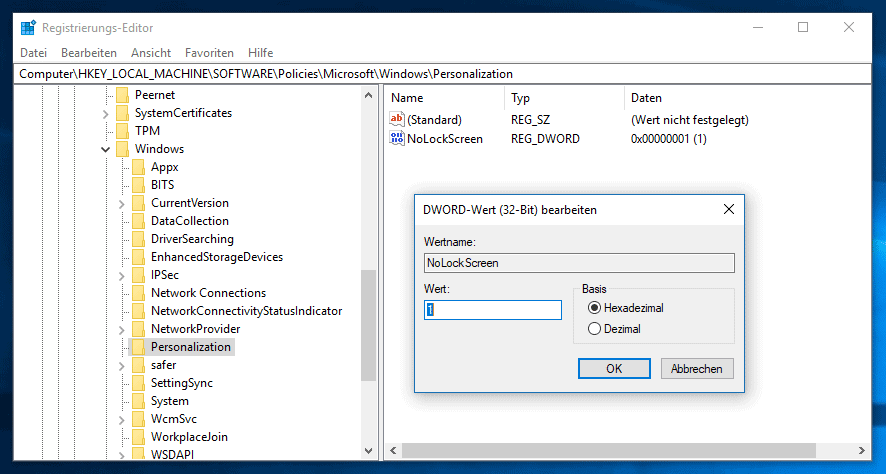
Nach einem Neustart von Windows erscheint direkt das Anmeldefenster. Der Sperrbildschirm wird nicht mehr angezeigt.
Anzeige
20.000 mAh, USB-C und USB-A, Hohe Ladeleistung ermöglicht Laden von Notebooks
USB-C & USB-A, 65W Ladeleistung lädt Laptops & Handys, Power Delivery & Quick Charge


